Messenger ha 1 miliardo di utenti. Con così tante persone su questa app di chat, i messaggi dei tuoi amici possono facilmente accumularsi. Nella misura in cui, può essere difficile trovare il messaggio specifico di cui hai bisogno. Fortunatamente, ci sono modi per trovare un messaggio dimenticato dalle tue conversazioni.

In questo articolo imparerai come trovare vecchi messaggi, conversazioni nascoste o segrete e persino messaggi eliminati.
Come vedere i vecchi messaggi su Messenger con l'app mobile
Molti utenti preferiscono Facebook Messenger per la comunicazione, piuttosto che l'app di Facebook. Tramite Messenger puoi inviare, ricevere e leggere i tuoi messaggi più e più volte. Ma quando si accumulano, è più difficile trovare i messaggi più vecchi.
Uno dei modi per cercare i vecchi messaggi che vuoi vedere di nuovo è attraverso l'app stessa.
- Apri l'app Facebook Messenger sul tuo dispositivo.

- Nella finestra "Chat" apparirà un elenco delle tue conversazioni con gli amici.
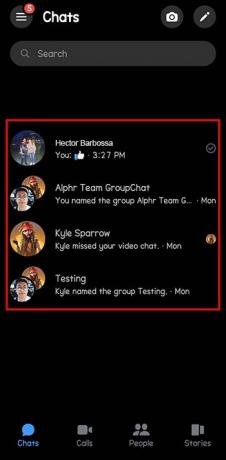
- Fai clic sulla conversazione per trovare i vecchi messaggi. Scorri verso l'alto fino a trovare quello che stai cercando.
Questo è uno dei modi più semplici per cercare vecchi messaggi, ma richiede molto tempo, soprattutto se hai avuto lunghe conversazioni con un certo amico. C'è un altro modo per cercare vecchi messaggi tramite Messenger: usando la parola chiave o un'opzione di ricerca.
Usa l'opzione di ricerca su Messenger
- Apri l'app Messenger sul tuo dispositivo telefonico.

- Sotto la tua immagine del profilo e "Chat", troverai un'opzione di ricerca.

- Nella barra di ricerca, inserisci il termine che desideri cercare.
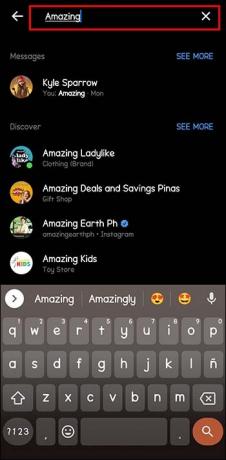
- Quindi vedrai tutte le conversazioni che contengono quel termine.

Tuttavia, se sai già in quale conversazione è presente il vecchio messaggio, puoi procedere come segue:
- Apri l'app Messenger.

- Nella finestra "Chat", trova la conversazione con la persona in questione.
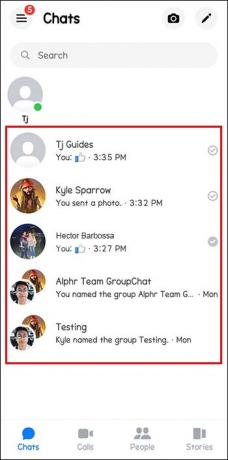
- Apri la conversazione e fai clic sull'icona delle informazioni in alto a destra dello schermo.

- Scorri verso il basso fino a trovare l'opzione "Cerca nella conversazione".

- Fare clic su di esso, inserire un termine di ricerca e iniziare a cercare.
Come vedere i vecchi messaggi su Messenger con Facebook
Quando si tratta di cercare opzioni su Facebook o Messenger, alcuni optano per Facebook. Il motivo è che le impostazioni e le opzioni sul sito Web di Facebook sono molto più facili da navigare. Ecco come puoi trovare vecchi messaggi usando Facebook.
Cerca con parole chiave
- Fai clic su "Messaggi" e trova l'opzione "Vedi tutto in Messenger".

- Quando si apre l'elenco delle conversazioni, seleziona la conversazione che ti serve.
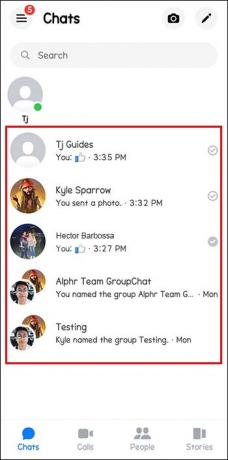
- Fare clic sull'icona con una lente di ingrandimento e verrà visualizzata la barra di ricerca.

- Inserisci una parola chiave nella barra di ricerca.

A volte agli utenti piace appuntare messaggi importanti in una chat di gruppo o in una conversazione privata con qualcuno, come promemoria di messaggi importanti. Per trovare i messaggi appuntati, devi solo aprire la chat con il tuo amico sul sito Web di Facebook. Sulla destra dello schermo, c'è un'opzione "Informazioni sulla chat". Se fai clic su di esso, verrà visualizzata l'opzione "Visualizza messaggi appuntati". Lì puoi vedere i messaggi più importanti nella conversazione.
Come trovare conversazioni nascoste su Messenger e Facebook
Facebook ha un'ottima funzionalità per filtrare i messaggi indesiderati o lo spam. Per alcune persone, questa funzione è estremamente utile, poiché non è necessario ricevere notifiche per i messaggi di spam. Ma a volte i messaggi importanti possono essere confusi con lo spam e finire nella finestra di conversazione nascosta.
Ecco come trovare conversazioni o messaggi nascosti sull'app Messenger:
- Nella schermata "Chat", fai clic sull'icona "Persone" nell'angolo in basso a destra.
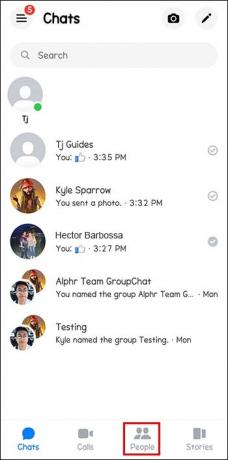
- Nella finestra successiva, fai clic sull'opzione "Richiesta messaggio".
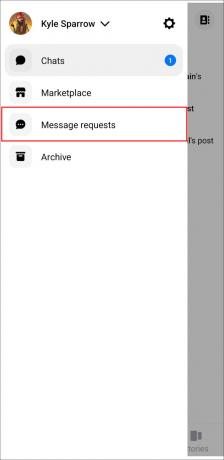
- Lì puoi scegliere di accettare o eliminare quella richiesta.
- Nella sezione "Visualizza richieste filtrate" puoi trovare altre conversazioni segrete.
Puoi anche trovare conversazioni nascoste sul sito web di Facebook.
- Tocca l'icona di Messenger in alto a destra sullo schermo.

- Nella sezione "Richiesta di messaggio", cerca i messaggi di persone che non sono nella tua lista di amici.

- Accettare la richiesta trasferirà i messaggi da quella persona alla tua casella di posta.
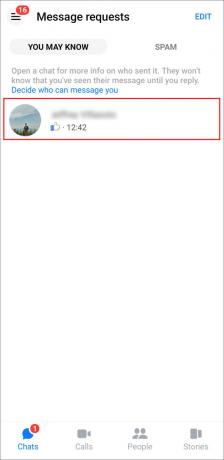
- Nella stessa pagina troverai l'opzione "Vedi richieste filtrate". Potrebbero apparire altre conversazioni nascoste.
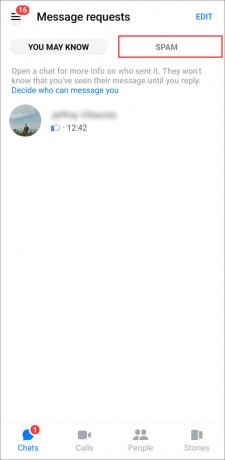
- Accetta o elimina il messaggio a seconda del contenuto e delle persone che lo hanno inviato.
Come trovare i messaggi eliminati
Per un motivo o per l'altro, un utente ha eliminato un messaggio in una conversazione. Di tanto in tanto, tutti cancellano qualcosa di importante per sbaglio. C'è un modo per vedere i messaggi cancellati su Messenger. L'opzione migliore è controllare le vecchie notifiche e-mail.
Se sei stanco di cercare il messaggio eliminato, prova a cercare nella tua applicazione Gmail o di posta elettronica. Le notifiche e-mail possono essere attivate per Messenger e tutte le tue conversazioni vengono archiviate e sottoposte a backup nel tuo account e-mail.
Gestisci i tuoi messaggi su Facebook Messenger
Ci sono molte cose che puoi fare con i messaggi che ricevi su Messenger. Puoi archiviarli, eliminarli, rimuoverli e annullarne l'invio.
Messaggi eliminati
L'eliminazione di un messaggio nella conversazione sull'app Messenger rimuoverà solo quel messaggio dalla cronologia della chat. L'altro partecipante sarà comunque in grado di vederlo. Questa è una buona azione se vuoi solo rendere la tua cronologia chat più organizzata. Ed è molto facile eseguire questa azione.
Messaggi archiviati
La scelta di archiviare una conversazione su Messenger non avrà conseguenze irreversibili. Puoi sempre recuperare la conversazione archiviata e rimetterla nella tua normale casella di posta. Ma se ritieni che la tua casella di posta sia affollata, l'archiviazione di una conversazione è un buon modo per procedere. Quando archivi una conversazione, la rimuove semplicemente dalla posta in arrivo senza essere eliminata. Puoi sempre accedervi nella "Cartella archiviata" e continuare a inviare messaggi. L'archiviazione della conversazione è un buon metodo per organizzare la cronologia della chat, nei casi in cui sai che non avrai chat frequenti con la persona dall'altra parte.
Messaggi rimossi
La rimozione di un messaggio in una conversazione eliminerà quel messaggio per tutti se accade entro 10 minuti dall'invio. I messaggi rimossi non saranno disponibili per nessuno nella conversazione, ma riceveranno una notifica che un determinato messaggio è stato rimosso. Per rimuovere un messaggio, tutto ciò che devi fare è tenere premuto il messaggio e toccare "Annulla invio", quindi l'opzione "Annulla invio per tutti". Puoi anche rimuovere i messaggi di altri utenti. Il messaggio rimosso verrà eliminato per te, ma gli altri partecipanti potranno comunque vederlo.
Se hai commesso un errore e hai inviato qualcosa che non avresti dovuto rimuovere quel messaggio è la strada da percorrere. Anche se i partecipanti alla conversazione vengono avvisati, è un buon modo per risolvere questo particolare problema.
Organizza le tue conversazioni
L'app Messenger può essere complicata da usare e le conversazioni accumulate nella cronologia della chat non fanno che aumentare il problema. Un'altra cosa problematica è scorrere l'intera conversazione con qualcuno solo per trovare un vecchio messaggio. La soluzione migliore è probabilmente scaricare l'intera conversazione di Messenger. In questo modo, avrai i messaggi importanti tutti in un unico file sul tuo personal computer.
Cerchi spesso vecchi messaggi su Messenger o Facebook? Elimini le conversazioni per riordinare la cronologia della chat? Raccontacelo nella sezione commenti qui sotto.




